导读 只要上网,每天你都会到各种各种的资讯,今日小编也是到网上收集了一些与Win7系统Application Data拒绝访问如何办相关的信息,那么下面分
只要上网,每天你都会到各种各种的资讯,今日小编也是到网上收集了一些与Win7系统Application Data拒绝访问如何办相关的信息,那么下面分享给大家一起了解下吧。
谈起Application Data大家并不陌生,它是应用程序的数据文件夹,我们偶尔是需要使用到它的,不过有用户发现想要打开它,会提示拒绝访问,那么当你遇到Win7系统Application Data拒绝访问怎么办?不知道的朋友赶紧看看小编整理的以下文章内容吧!
方法/步骤:
1、我们首先进去“C:\Users\Administrator”路径,点击“组织-----文件夹和搜索选项”。
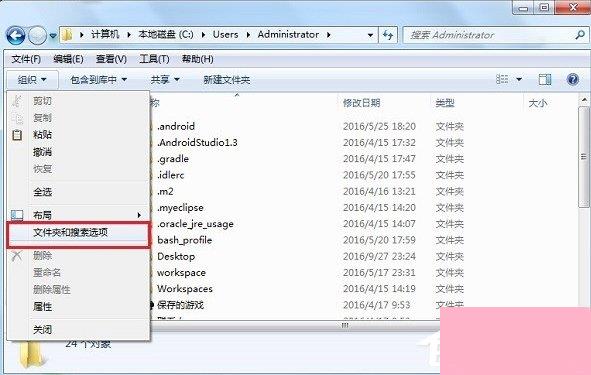
2、进去之后,点击“查看”,找到“隐藏受保护的操作系统文件”的勾选去掉,勾选“显示隐藏的文件,文件夹和驱动器”,如下图所示:
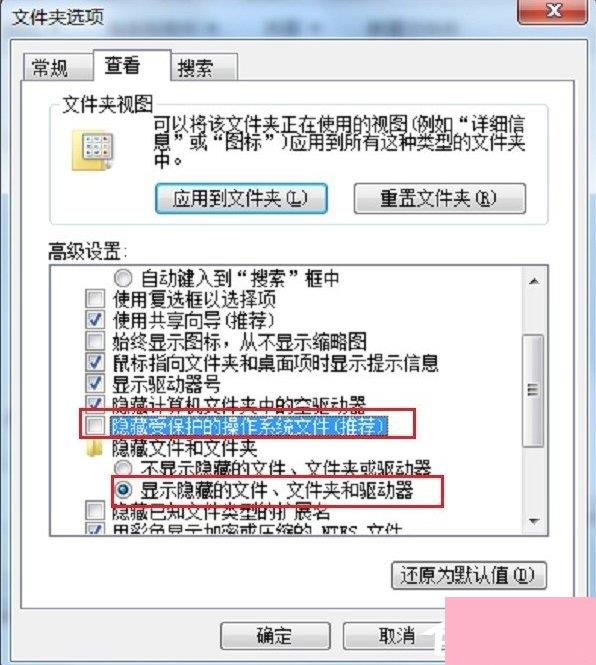
3、显示出来了Application Data文件夹后,右键点击“属性”。
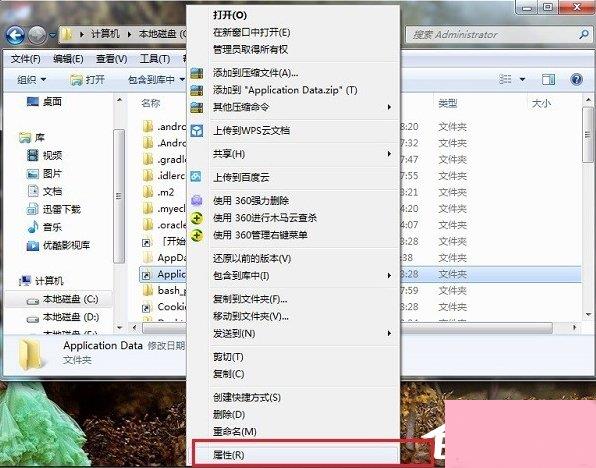
4、进去属性之后,点击“安全”,如下图所示:
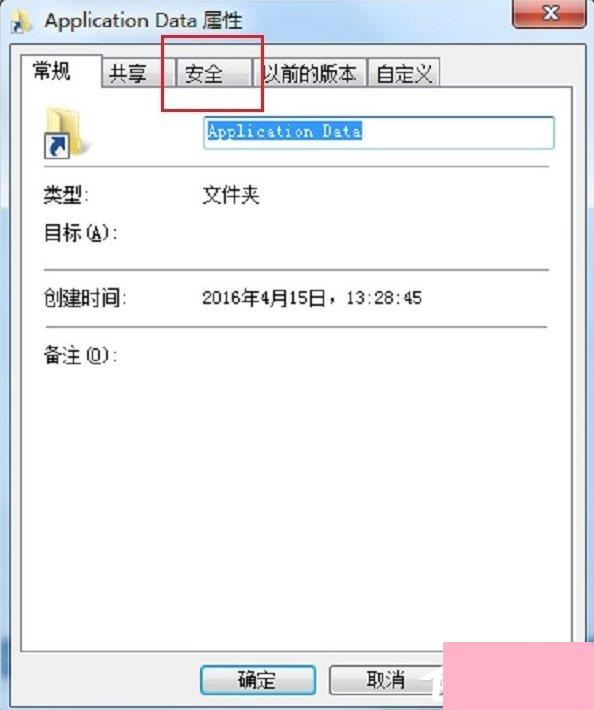
5、进去之后,选择第一个“everyone”账号,点击“编辑”。
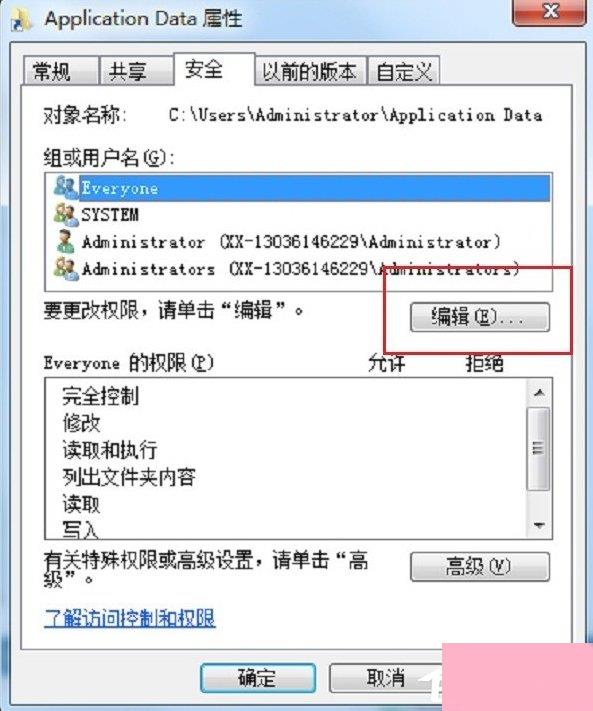
6、进去之后,我们勾选“允许”,如下图所示:连续点击确定保存,就设置完成了。
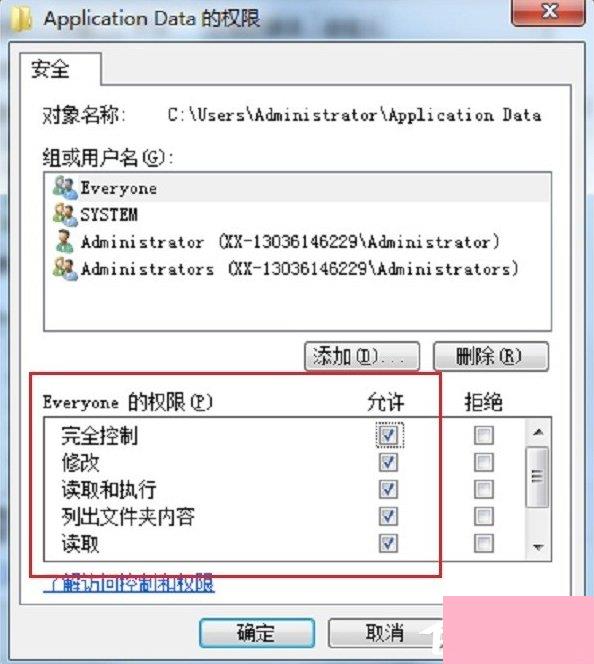
以上就是Win7系统Application Data拒绝访问的解决方法了,我们只需要往Application Data文件夹添加everyone账号,之后把权限全部勾选,最后确定即可。
通过上面的介绍,相信大家对于这个Win7系统Application Data拒绝访问如何办也有了一定的了解了,希望小编精心整理的这篇内容能够解决你的困惑。